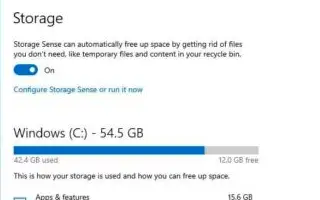Acest articol este un ghid de configurare cu capturi de ecran pentru a vă ajuta cu câteva modalități de a elibera spațiu pe computer prin eliminarea fișierelor temporare și golirea Coșului de reciclare în Windows 10.
Fișierele temporare sunt fișiere pe care aplicațiile le stochează pe computer pentru a păstra informații pentru o perioadă scurtă de timp. Cu toate acestea, Windows 10 are multe alte tipuri de fișiere temporare, inclusiv fișiere rămase după instalarea unei noi versiuni, jurnalele de upgrade, raportarea erorilor, fișierele temporare de instalare Windows și multe altele.
De obicei, aceste fișiere nu cauzează probleme. Cu toate acestea, poate crește rapid folosind spațiu prețios de pe hard disk, ceea ce vă poate împiedica să instalați o nouă versiune de Windows 10 sau poate fi motivul pentru care computerul rămâne fără spațiu. Dacă utilizați Windows 10, există mai multe modalități de a elimina în siguranță fișierele temporare folosind aplicația Setări și instrumentul de curățare a discului.
Mai jos, vă prezentăm cum să ștergeți rapid fișierele temporare din Windows 10 pentru a elibera spațiu sau a elibera spațiu de stocare după instalarea actualizărilor de caracteristici. Continuați să derulați pentru a verifica.
Eliminați fișierele temporare din Windows 10 folosind Setări
În Windows 10, puteți elimina manual sau automat fișierele temporare folosind aplicația Setări. Cu toate acestea, pașii sunt ușor diferiți în funcție de versiunea pe care ați instalat-o pe computer.
Ștergeți fișierele temporare din versiunea 1903 și ulterioară
Utilizați următorul proces pentru a elimina fișierele temporare din Windows 10 21H2, 21H1, 20H2 și 2004.
- Deschide Setări în Windows 10 .
- Faceți clic pe Sistem .
- Faceți clic pe Stocare .
- În secțiunea „Disc local”, faceți clic pe opțiunea Fișiere temporare .
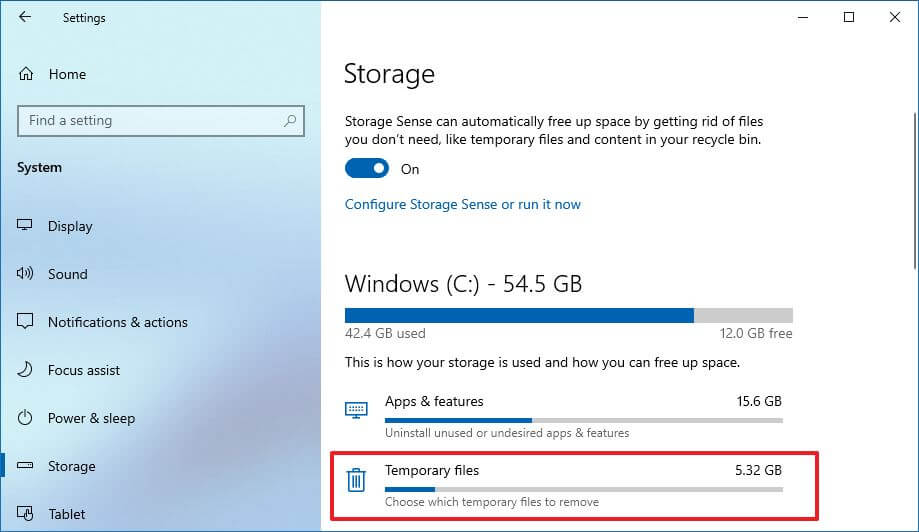
- Selectați fișierele temporare pe care doriți să le eliminați.
- Faceți clic pe butonul Eliminați fișierele .
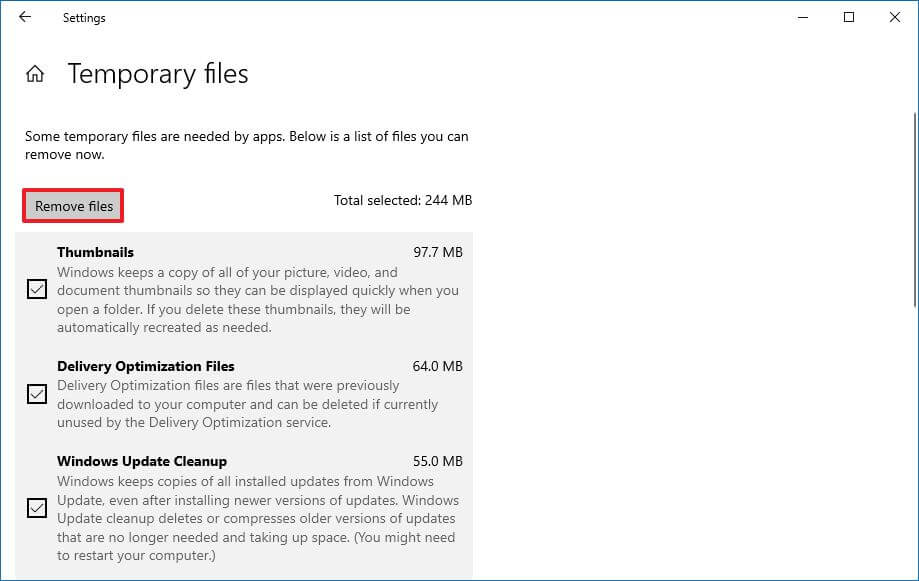
După finalizarea procesului, fișierele nedorite vor fi eliminate de pe computer pentru a elibera spațiu pentru fișiere mai importante.
Ștergeți fișierele temporare din versiunea 1809 și anterioară
Pentru a elimina manual fișierele temporare folosind aplicația Setări din versiunea 1809 și versiuni anterioare:
- Deschide Setări .
- Faceți clic pe Sistem .
- Faceți clic pe Stocare .
- Faceți clic pe opțiunea Eliberați spațiu acum .
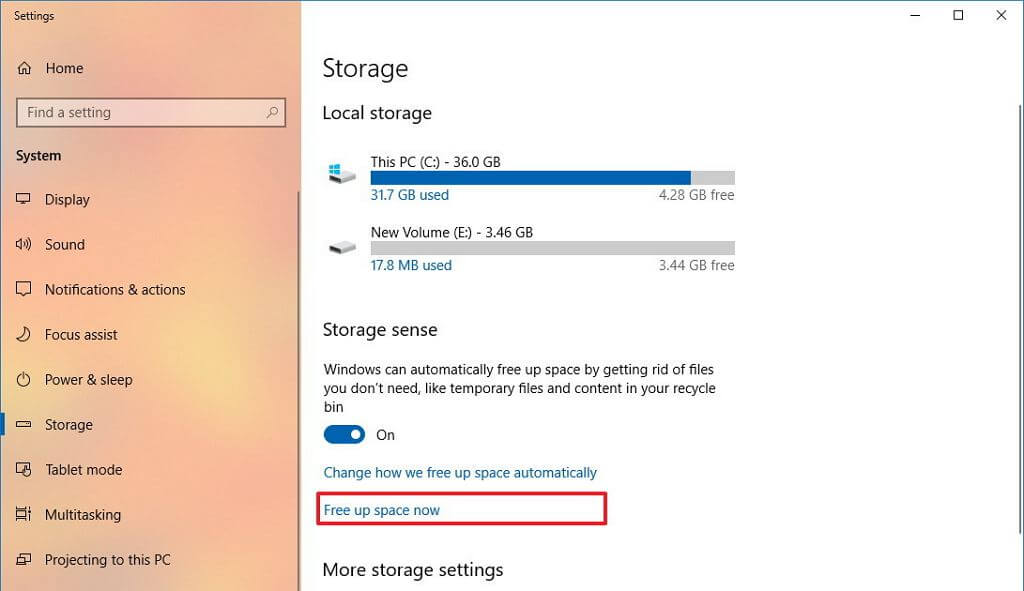
- Selectați fișierele pe care doriți să le ștergeți, inclusiv:
– Fișierele jurnal de actualizare Windows.
– Fișierele de raportare a erorilor Windows generate de sistem.
– Windows Defender Antivirus.
– Curățați actualizările Windows.
– miniatură.
– Fișiere temporare.
– cos de gunoi.
– Fișiere temporare de internet.
– Fișiere de optimizare a livrării.
– DirectX shader cache.
– Instalare anterioară de Windows. - Faceți clic pe butonul Eliminați fișierele .
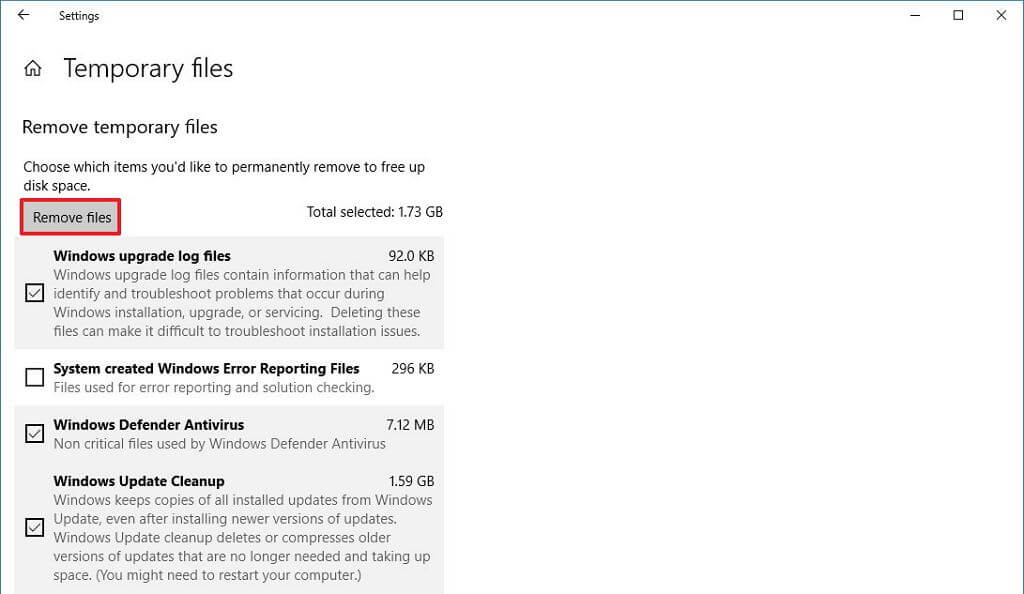
La finalizarea procesului, fișierele selectate vor fi șterse definitiv de pe computer pentru a elibera spațiu pentru fișiere mai importante.
Dacă alegeți să ștergeți fișiere dintr-o versiune anterioară de Windows 10, nu puteți reveni la versiunea anterioară fără aceste fișiere. Cu toate acestea, după ce o actualizare a caracteristicilor este instalată pe dispozitiv, sistemul de operare elimină automat aceste fișiere după 10 zile .
Ștergerea automată a fișierelor temporare în versiunea 1903 și ulterioară
Alternativ, puteți utiliza „Sențul stocării” pentru a elibera spațiu automat prin eliminarea fișierelor temporare și a conținutului din Coșul de reciclare.
Utilizați următorul proces pentru a șterge automat fișierele care irosesc spațiu folosind Storage Sense pe Windows 10 1903 sau o versiune ulterioară, inclusiv versiunile 21H2, 20H2 și 2004.
- Deschide Setări .
- Faceți clic pe Sistem .
- Faceți clic pe Stocare
- În secțiunea „Stocare”, porniți comutatorul de comutare.
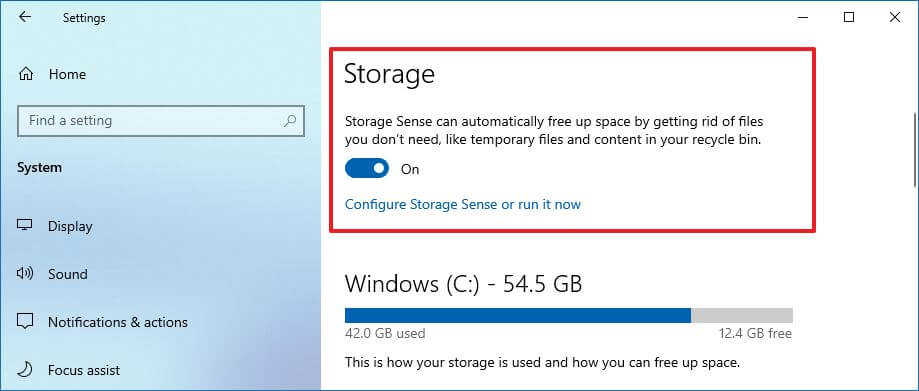
- (Opțional) Faceți clic pe opțiunea „Configurare Storage Sense sau Run Now” pentru a ajusta setările de curățare sau pentru a rula Storage Sense la cerere.
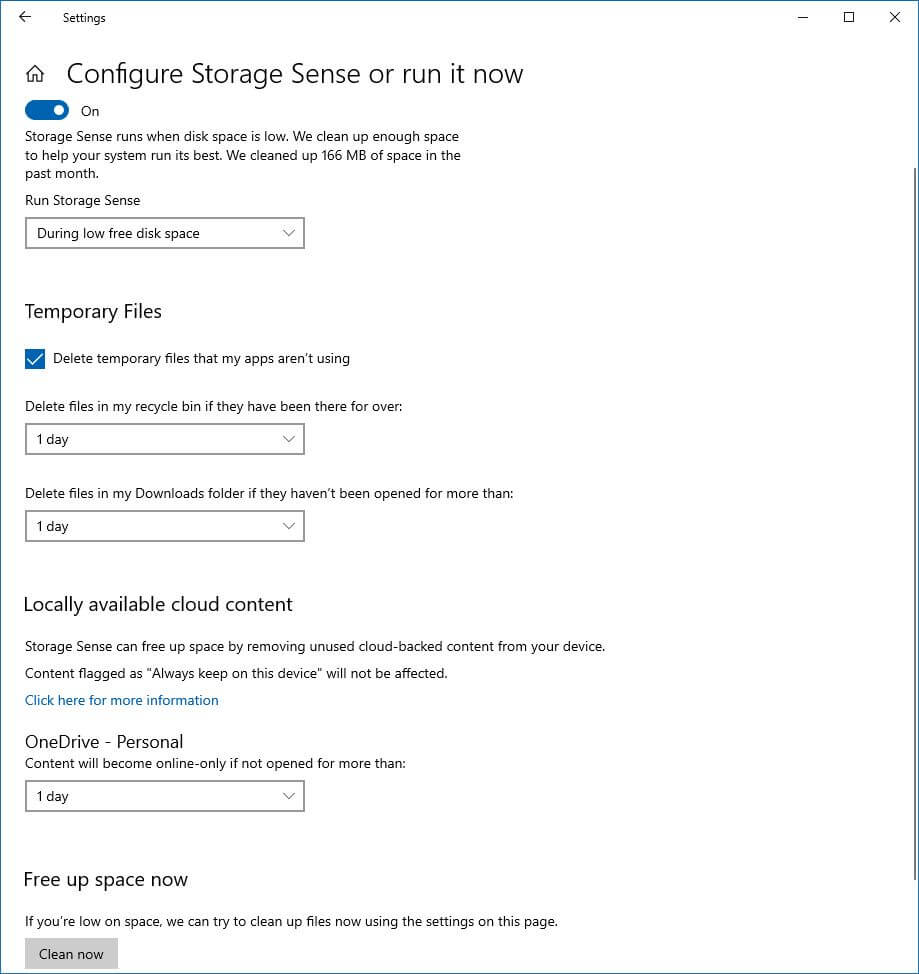
Când finalizați procesul, Storage Sense va șterge majoritatea fișierelor și fișierelor temporare care au fost în Coșul de reciclare de mai mult de 30 de zile.
Ștergerea automată a fișierelor temporare în versiunea 1809 sau anterioară
Pentru a șterge automat fișierele care irosesc spațiu folosind Storage Sense în Windows 10 1809 sau versiuni anterioare:
- Deschide Setări .
- Faceți clic pe Sistem .
- Faceți clic pe Stocare .
- Activați comutatorul de comutare pentru Detectarea stocării .
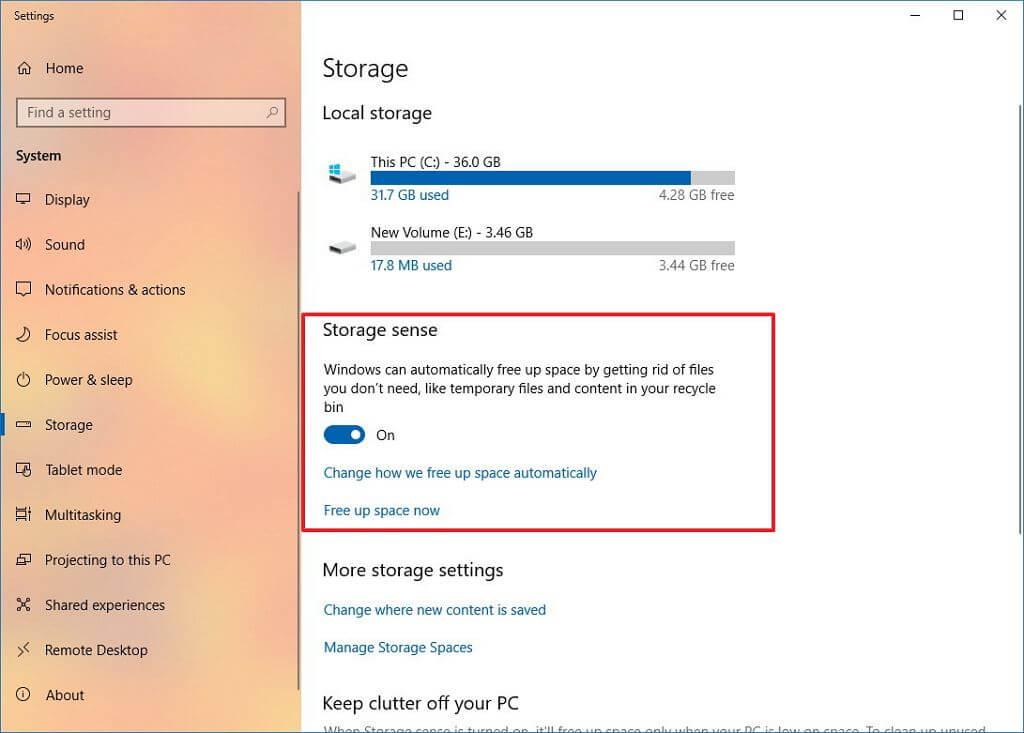
- (Opțional) Faceți clic pe opțiunea „Modificați modul în care este eliberat spațiul” pentru a programa curățarea automată sau rulați detectarea stocării la cerere pentru a elibera spațiu în Windows 10.
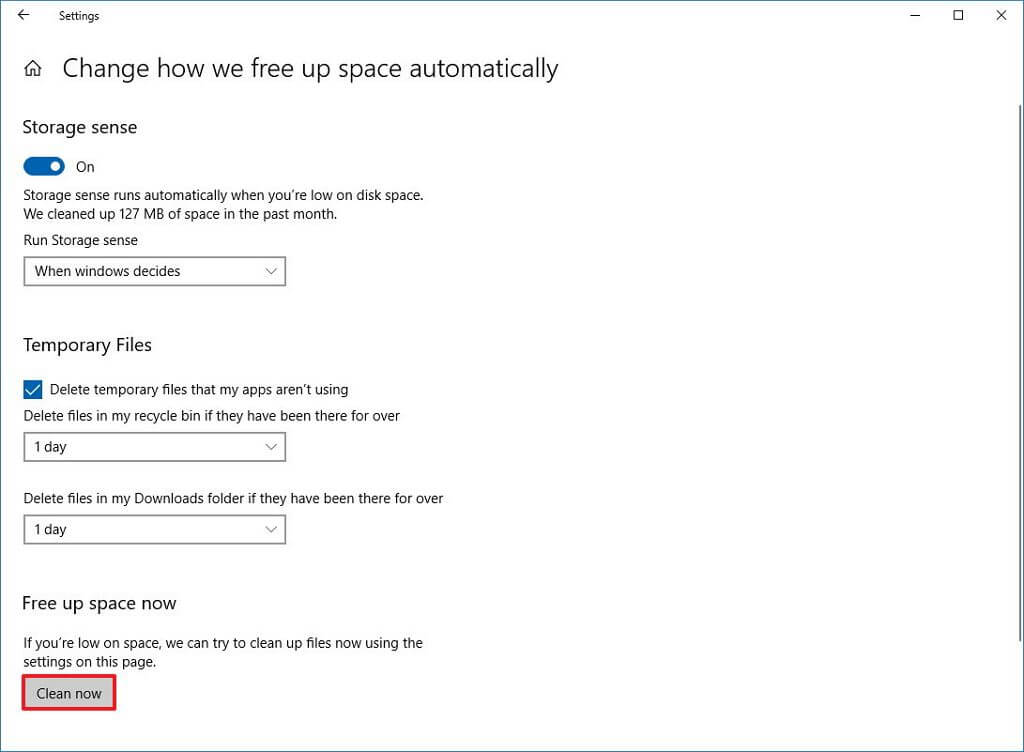
După finalizarea procesului, Windows 10 va șterge automat fișierele temporare și fișierele care au fost în Coșul de reciclare mai mult de 30 de zile.
Eliminați fișierele temporare din Windows 10 folosind Disk Cleanup
Dacă primiți un mesaj că dispozitivul dvs. rămâne fără spațiu, puteți utiliza și instrumentul Disk Cleanup pentru a șterge fișierele temporare pentru a elibera spațiu pe dispozitiv.
Utilizați următoarea procedură pentru a elimina fișierele temporare din Windows 10 folosind Disk Cleanup.
- Deschideți File Explorer în Windows 10 .
- Faceți clic pe Acest PC .
- Faceți clic dreapta pe unitatea pe care este instalat Windows 10 și selectați opțiunea Proprietăți .
- Faceți clic pe butonul Curățare disc .
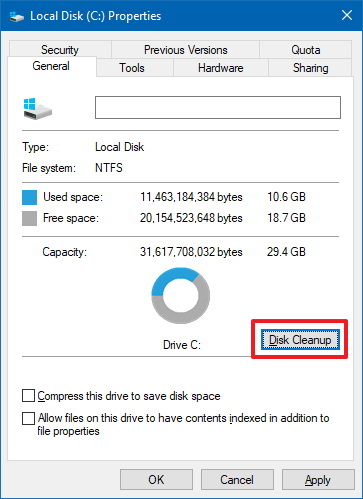
- Faceți clic pe butonul „Curățați fișierele de sistem” .
- Confirmați elementul pe care doriți să îl ștergeți. De exemplu, fișierele temporare de instalare Windows, fișierele jurnal de actualizare Windows, Coșul de reciclare, fișierele temporare și Raportarea erorilor Windows generate de sistem.
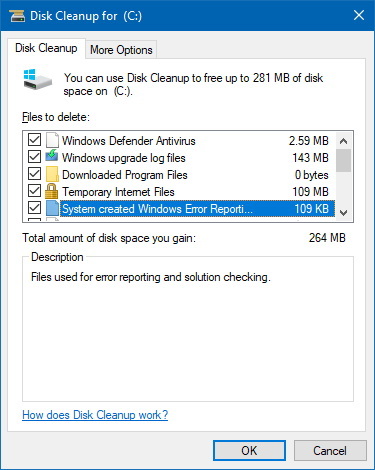
- Faceți clic pe butonul OK .
- Faceți clic pe butonul Ștergere fișier .
La finalizarea procesului, fișierele temporare vor fi șterse definitiv de pe computer pentru a face loc pentru fișiere noi.
Mai sus, ne-am uitat la cum să eliminați fișierele temporare în Windows 10. Sperăm că aceste informații v-au ajutat să găsiți ceea ce aveți nevoie.